Como consertar o WiFi que não conecta automaticamente no telefone Android
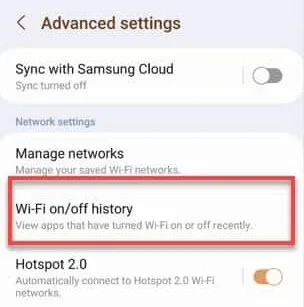
Correção 1 – Certifique-se de que o WiFi se reconecte automaticamente
Passo 1 – Deslize para baixo para visualizar o Painel Rápido .
Passo 2 – Em seguida, pressione e segure o ícone WiFi. Isso o levará à lista de redes WiFi do seu telefone.
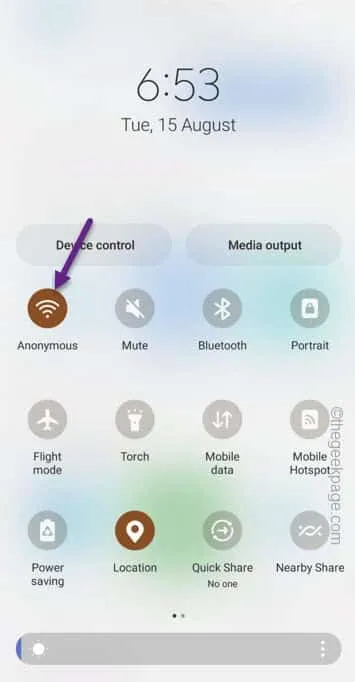
Passo 3 – Na tela WiFi, toque em “ ⚙️ ” para abrir essa rede WiFi.
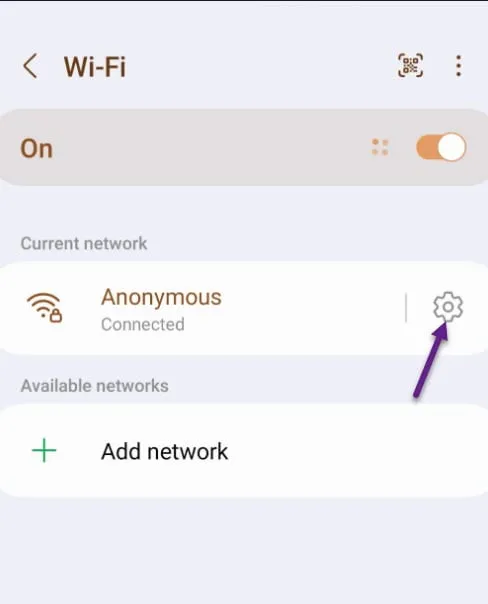
Passo 4 – Nessa página, certifique-se de alternar o modo “ Reconexão automática ” para “ Ativado ”.
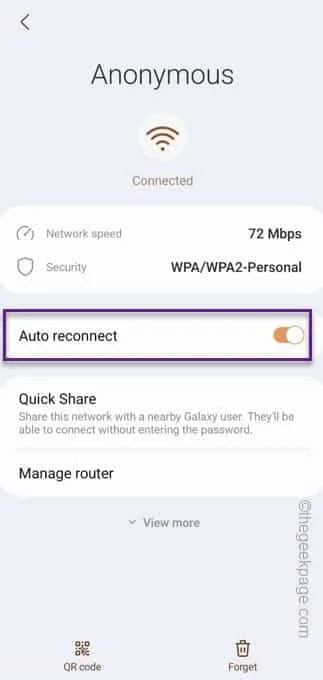
Correção 2 – Ligue o Hotspot 2.0
Passo 1 – Novamente, deslize para baixo e habilite o WiFi no Painel Rápido.
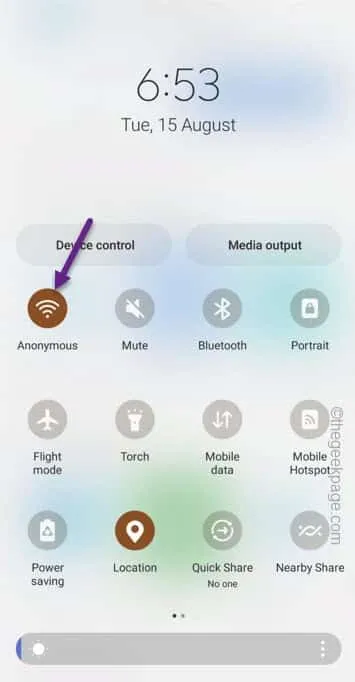
Passo 3 – Toque em “ ⋮ ” no canto superior esquerdo.
Passo 4 – Em seguida, toque em “ Configurações avançadas ” para abri-lo.
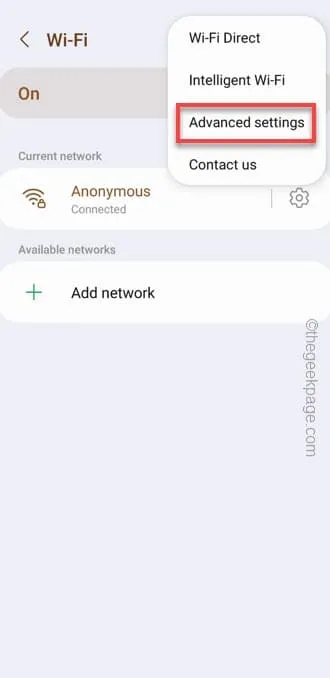
Passo 5 – Na tela seguinte, certifique-se de colocar o “ Hotspot 2.0 ” no modo “ On ”.
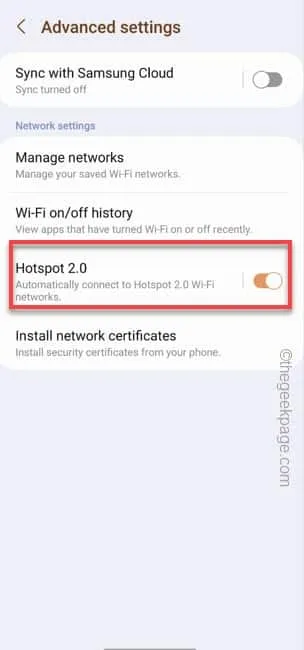
Feche a página Configurações avançadas.
Correção 3 – Esqueça o WiFi e reconecte-se a ele
Passo 1 – Para implementar esta correção simples, deslize para baixo para abrir o Action Center .
Passo 2 – Basta tocar e segurar o sinal WiFi para abrir o painel WiFi no seu telefone.
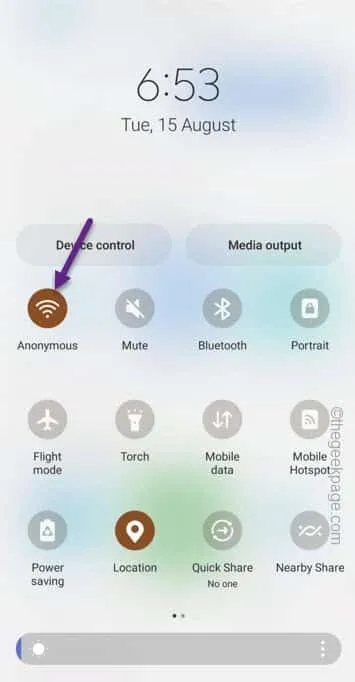
Passo 3 – Não há necessidade de se conectar ao WiFi. Mesmo que o telefone não se conecte automaticamente, basta procurar o SSID do WiFi do seu telefone.
Passo 4 – Você verá um pequeno “⚙️” ali. Toque nisso uma vez.
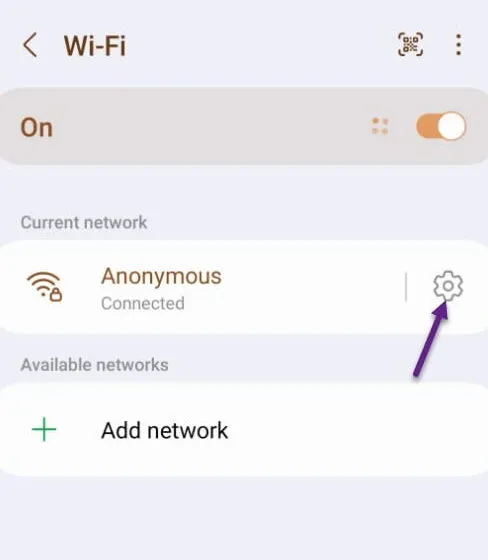
Passo 5 – Isso abrirá as configurações de WiFi do seu telefone. Lá, toque na opção “ Esquecer 🗑️ ” para remover as credenciais WiFi do seu telefone.
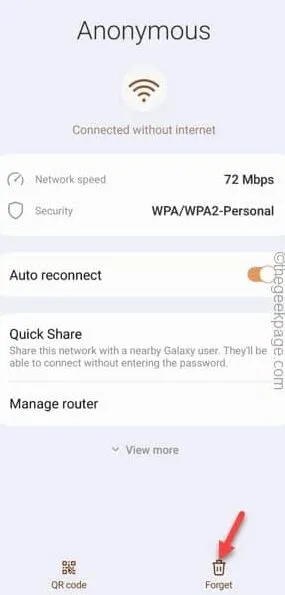
Passo 6 – Ao retornar à página principal do WiFi, você encontrará seu WiFi lá.
Passo 7 – Basta tocar uma vez.
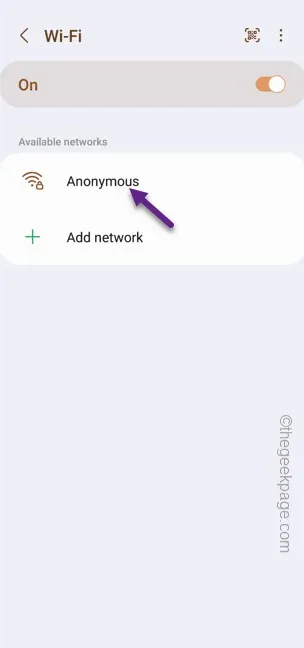
Passo 8 – Quando for solicitada a senha do WiFi, digite-a e toque no sinal certo para se conectar ao WiFi.
Basta desligar o WiFi do seu telefone. Em seguida, ligue- o novamente.
Correção 4 – Desative a economia de bateria
Passo 1 – Normalmente, você pode encontrar o botão Economia de bateria ou Economia de energia diretamente no Centro de controle.
Passo 2 – Deslize para baixo uma ou duas vezes para ver todos os itens do Painel Rápido.
Passo 3 – Certifique-se de que o modo “ Economia de bateria ” ou “ Economia de energia ” ou “ Ultra economia de energia ” esteja desligado.
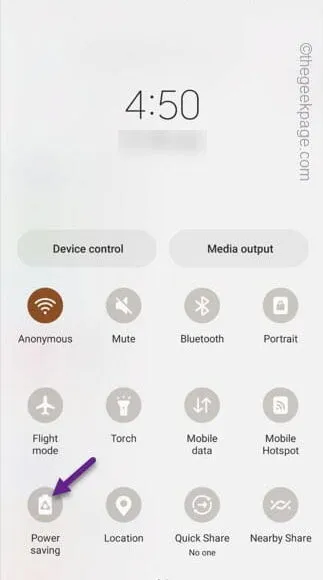
Correção 5 – Nenhum aplicativo pode alterar redes Wi-Fi
Passo 1 – Abra o painel Configurações rápidas . Habilite o “ WiFi ” no seu telefone.
Passo 2 – Segure por alguns segundos para abrir as redes WiFi.
Passo 3 – Depois disso, use “⋮” e toque em “ Opções avançadas ” para acessar.
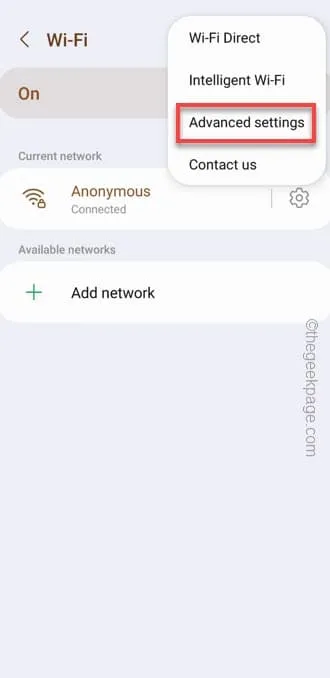
Passo 4 – Existe uma opção chamada “ Histórico de ativação/desativação de WiFi ”.
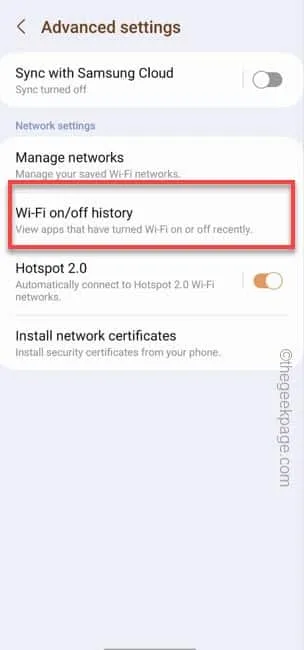
Passo 5 – Certifique-se de que não haja nenhum aplicativo na lista.
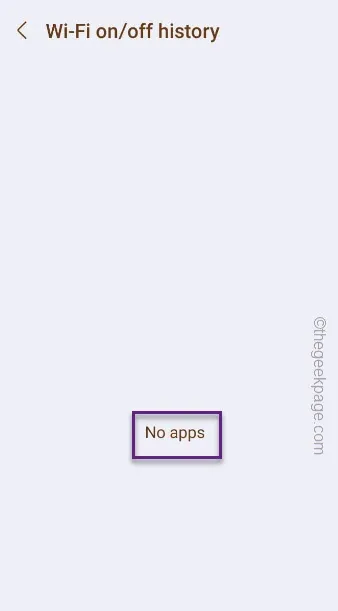
Correção 6 – Redefinir as configurações de rede
Basta abrir as “ Configurações ⚙️” no seu telefone.
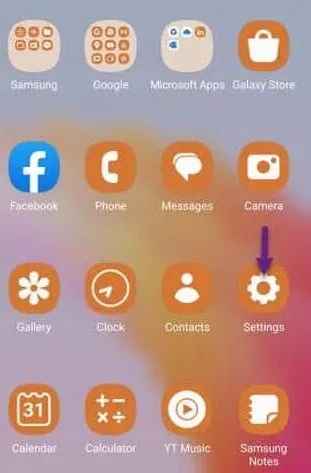
Passo 2 – Vá direto ao “ Gerenciamento Geral ” para acessar essas configurações.
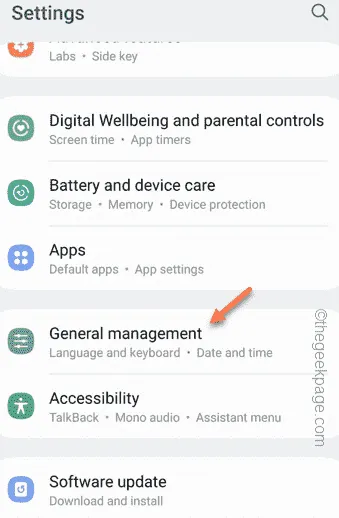
Passo 3 – Você deve abrir as configurações de “ Redefinir ”.
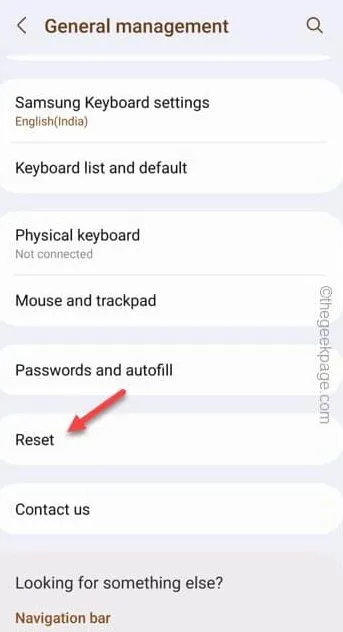
Passo 4 – Agora, na página seguinte, toque em “ Redefinir configurações de rede ” para redefinir todas essas configurações.
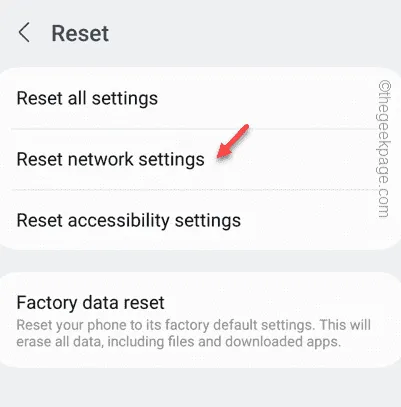
Em seguida, saia da janela Configurações .



Deixe um comentário